首先,請關閉殺毒軟件與防火墻,排除干擾!!!并以管理員賬號登錄系統!!!
在安裝ERP服務器之前,必須先安裝 .NetFramework2.0,步驟如下:
(1)下載 .NetFramework2.0。避免下錯,建議在幣加德官網下載。如圖6-1所示。
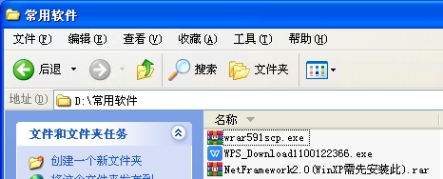
圖6-1 .NetFramework2.0軟件包
(2)安裝 .NetFramework2.0。如圖6-2先雙擊dotnetfx,一路點下一步,直到完成如圖6-3。再雙擊langpack,也是一路點下一步,直到完成。

圖6-2 .NetFramework2.0軟件包內容
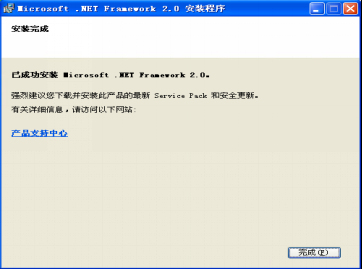
圖6-3 .NetFramework2.0安裝完成
接著,著手安裝幣加德ERP服務端。
(1)下載ERP軟件并解壓。下載幣加德ERP,并解壓為“幣加德ERP2021”,如圖6-4。打開后看到2個文件夾,如圖6-5。
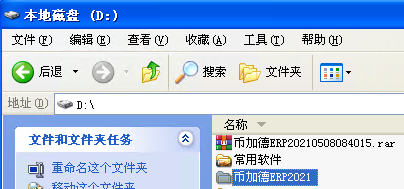
圖6-4 解壓后的ERP文件夾
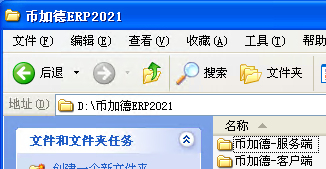
圖6-5 ERP子文件夾
(2)運行ERP服務端。打開“幣加德-服務端”文件夾,右鍵“幣加德-服務端”,選擇【打開】。為了方便可以發送快捷方式到桌面,點【發送到】/【桌面快捷方式】,如圖6-6。
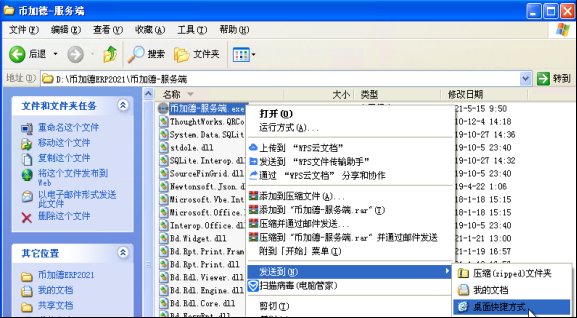
圖6-6 發送到桌面快捷方式
(3)安裝精簡版數據庫。在ERP服務端主窗口,如圖6-7,點【安裝 SQL 2005 精簡版】,等待安裝,如圖6-8,直至完成(安裝窗口消失,不會提示安裝完成)。
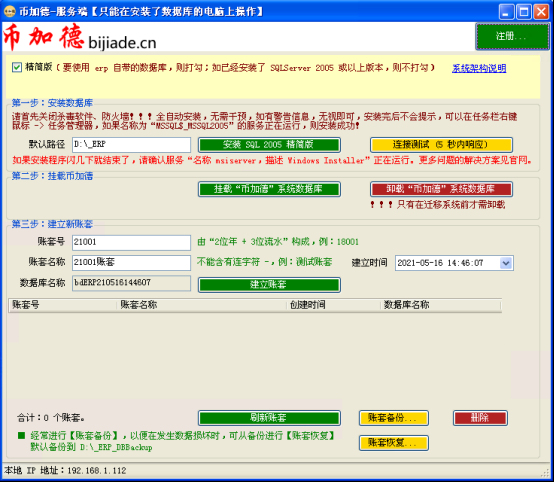
圖6-7 ERP服務端主窗口
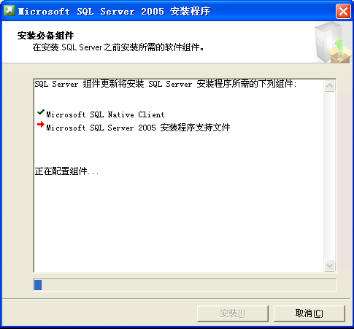
圖6-8 SQL Server安裝中
點【連接測試(5秒內響應)】,彈出“連接成功”窗口,如圖6-9,說明數據庫已經安裝成功。

圖6-9 連接數據庫成功提示
(4)掛載系統數據庫。點【掛載“幣加德”系統數據庫】,如圖6-10。

圖6-10 掛載系統數據庫成功提示
提醒:幣加德ERP本是綠色軟件,拷貝過來就能運行,服務端安裝失敗的原因主要是系統某些組件缺失,導致數據庫SQL Server無法安裝。可以用原版WinXP重裝一下系統,或者嘗試傻瓜安裝方法。
首先,請關閉殺毒軟件與防火墻,排除干擾!!!并以管理員賬號登錄系統!!!
(1)下載ERP軟件并解壓。下載幣加德ERP,并解壓為“幣加德ERP2021”,如圖6-11,打開后看到2個文件夾,如圖6-12。
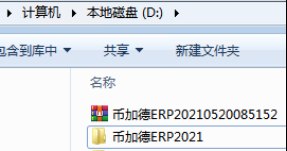
圖6-11 解壓后的ERP文件夾
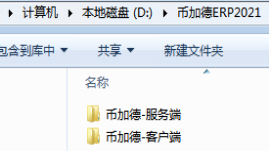
圖6-12 ERP子文件夾
(2)運行ERP服務端。打開“幣加德-服務端”文件夾,右鍵“幣加德-服務端”,選擇【以管理員身份運行】,為了方便,同時可以【發送到】/【桌面快捷方式】,如圖6-13。
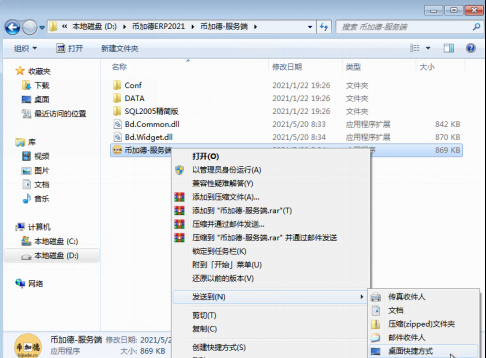
圖6-13 發送到桌面快捷方式
(3)安裝精簡版數據庫。點【安裝 SQL 2005 精簡版】,如圖6-14。
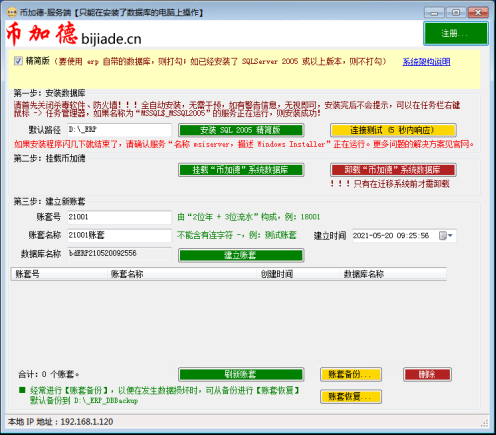
圖6-14 ERP服務端主窗口
彈出提示,如圖6-15,點擊【是】。
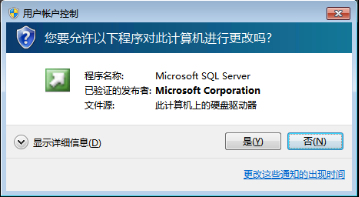
圖6-15 安裝數據庫時的提示
等待安裝,如圖6-16,直至完成。

圖6-16 SQL Server安裝中
點【連接測試(5秒內響應)】,彈出“連接成功”窗口,如圖6-17。說明數據庫已經安裝成功。
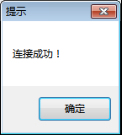
圖6-17 連接數據庫成功提示
(4)掛載系統數據庫。點【掛載“幣加德”系統數據庫】,如圖6-18,則說明系統數據庫掛載成功。
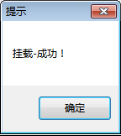
圖6-18 掛載系統數據庫成功提示
如果出現圖6-19的畫面,則說明掛載失敗!很可能是因為沒有以管理員身份(參考圖6-13)運行“幣加德-服務端”。
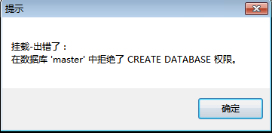
圖6-19 掛載數據庫出錯
提醒:幣加德ERP本是綠色軟件,拷貝過來就能運行,服務端安裝失敗的原因主要是系統某些組件缺失,導致數據庫SQL Server無法安裝。可以用原版Win7重裝一下系統,或者嘗試傻瓜安裝方法。
首先,請關閉殺毒軟件與防火墻,排除干擾!!!并以管理員賬號登錄系統!!!
如果打開程序提示“為了對電腦進行保護,已經阻止此應用”,需關閉通知(依次點擊【控制面板】/【系統和安全】/【安全和維護】),如圖6-20。
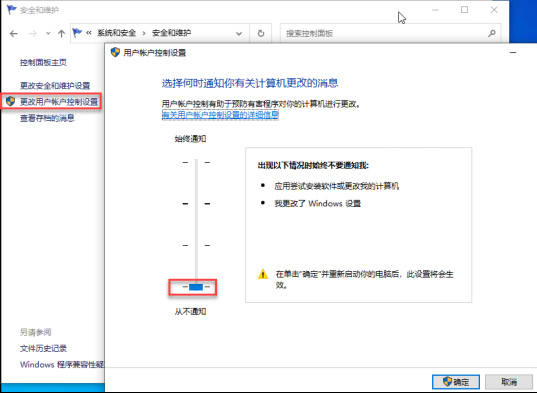
圖6-20 在控制面板中關閉煩人的通知
另外,還需設置組策略,在【開始菜單】/【Windows系統】/【運行】窗口中輸入“gpedit.msc”回車,依次選【計算機配置】/【Windows設置】/【安全設置】/【本地策略】/【安全選項】,如圖6-21。
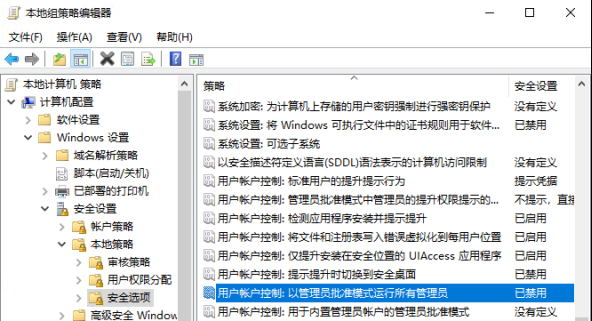
圖6-21 禁用“用戶帳戶控制:以管理員批準模式運行所有管理員”
如果電腦未開啟.NET 2.0功能,則需要開啟,打開【Windows系統】/【控制面板】/【程序】,點【啟用或關閉Windows功能】,如圖6-22。
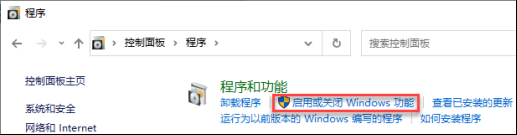
圖6-22 啟用或關閉Windows功能
勾選.NET Framework 3.5(包括.NET 2.0 和 3.0),如圖6-23。
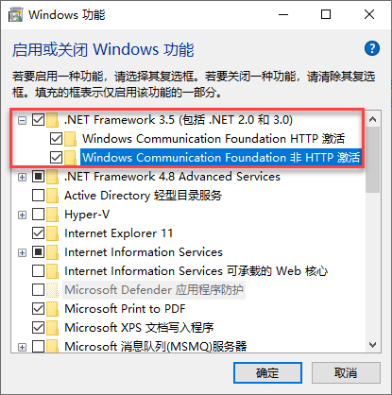
圖6-23 勾選.NET Framework 3.5
點【讓Windows更新為你下載文件】,如圖6-24。
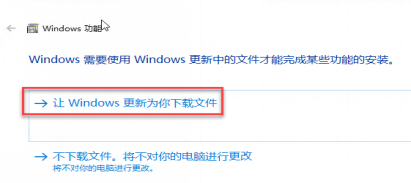
圖6-24 讓Windows更新為你下載文件
等待,最后提示“Windows 已完成請求的更改”,此時已成功開啟.NET 2.0功能。
(1)下載ERP軟件并解壓。下載幣加德ERP,并解壓為“幣加德ERP2021”,如圖6-25,打開后看到2個文件夾,如圖6-26。
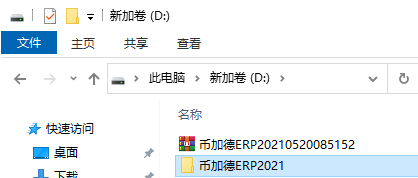
圖6-25 解壓后的ERP文件夾
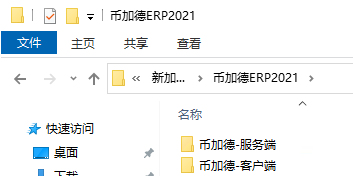
圖6-26 ERP子文件夾
(2)運行ERP服務端。打開“幣加德-服務端”文件夾,右鍵“幣加德-服務端”,選擇【以管理員身份運行】,為了方便,同時可以【發送到】/【桌面快捷方式】,如圖6-27。
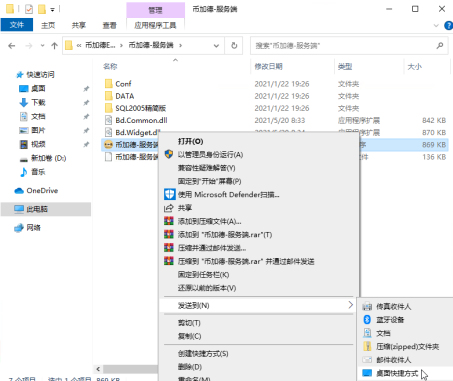
圖6-27 發送到桌面快捷方式
(3)安裝精簡版數據庫。在打開的窗口點【安裝 SQL 2005 精簡版】,如圖6-28。
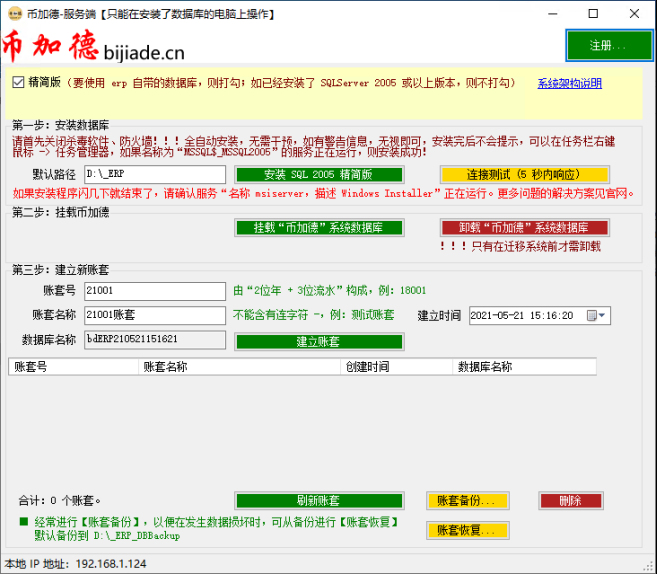
圖6-28 ERP服務端主窗口
彈出提示,勾選【不再顯示此消息】,點【運行程序而不獲取幫助】,如圖6-29。
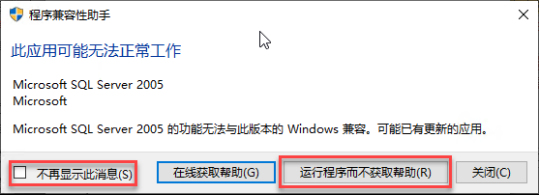
圖6-29 安裝數據庫時的提示
等待安裝,如圖6-30,直至完成。
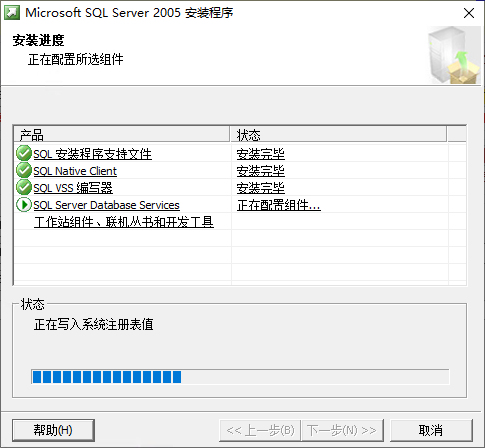
圖6-30 SQL Server安裝中
點【連接測試(5秒內響應)】,彈出“連接成功”窗口,如圖6-31,說明數據庫已經安裝成功。
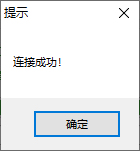
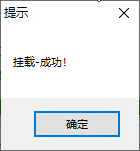
圖6-31 圖6-32
(4)掛載系統數據庫。點【掛載“幣加德”系統數據庫】,彈出“掛載成功”窗口,如圖6-32,則說明系統數據庫掛載成功。
提醒:幣加德ERP本是綠色軟件,拷貝過來就能運行,服務端安裝失敗的原因主要是系統某些組件缺失,導致數據庫SQL Server無法安裝。可以用原版Win10重裝一下系統,或者嘗試傻瓜安裝方法。
為了方便可以把“幣加德-客戶端”發送到桌面快捷方式,如圖6-33。
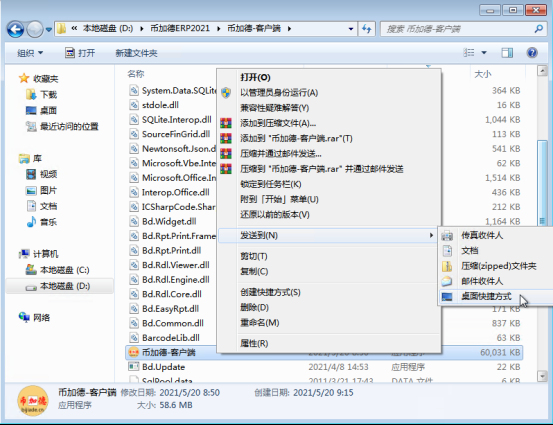
圖6-33 ERP客戶端發送到桌面快捷方式
雙擊“幣加德-客戶端”打開,如圖6-34。
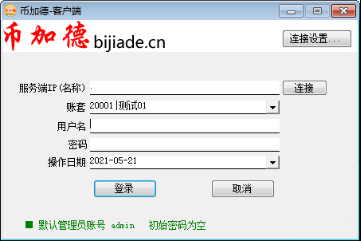
圖6-34 ERP客戶端登錄界面
提醒:如果是WinXP系統,需要先安裝.NetFramework2.0,可參考6.1.1。客戶端安裝好了之后,還需要新建賬套,然后才能登錄。詳見7.4。
幣加德ERP為綠色軟件,卸載只需把ERP文件夾刪除即可。
本書采用免費的開源軟件Oracle VM VirtualBox進行講解。
(1)下載與安裝VBox。可以在幣加德官網下載6.1.22版本,不同版本可能不完全兼容。安裝 VBox,可以閉著眼睛一直點【下一步】,直到結束,如圖6-35。
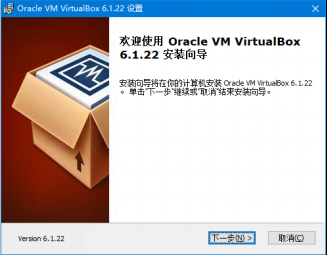
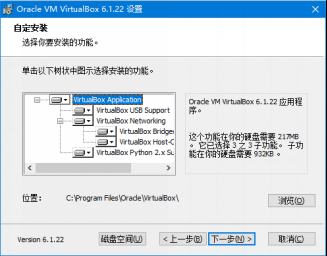
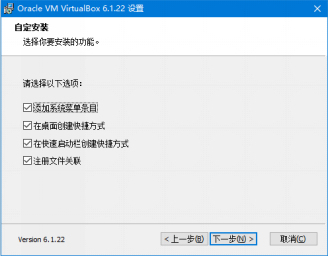
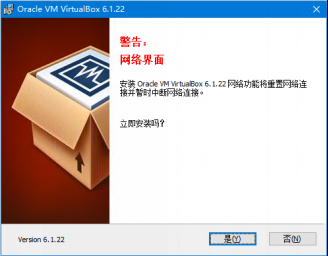
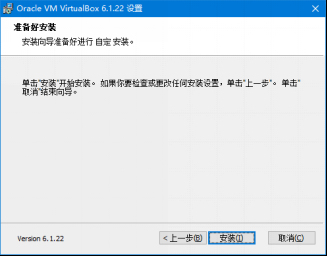
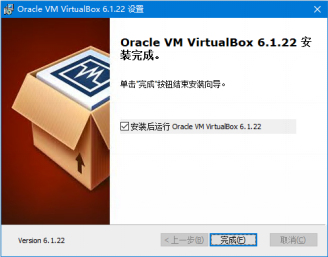
圖6-35 VBox安裝過程
(2)在VBox中安裝WinXP。安裝Win7或Win10類似,打開VBox,如圖6-36。
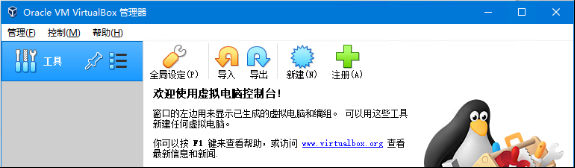
圖6-36 VBox主界面
①點【新建】,填寫“名稱”、選擇“文件夾”,如圖6-37,點【下一步】。
②調整內存大小,最好是“4096MB”,如圖6-38,點【下一步】。
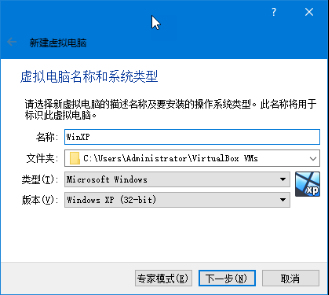
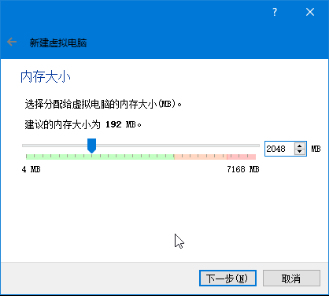
圖6-37 VBox主界面 圖6-38 調整內存大小
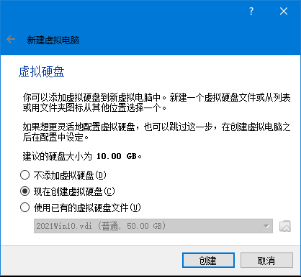
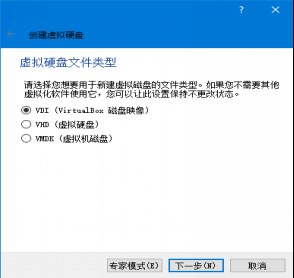
圖6-39 創建虛擬硬盤 圖6-40 虛擬硬盤文件類型
③保持默認“現在創建虛擬硬盤”,點【創建】,如圖6-39。
④保持默認“VDI (VirtualBox 磁盤映像)”,點【下一步】,如圖6-40。
⑤保持默認“動態分配”,點【下一步】,如圖6-41。
⑥大小調整為“40GB”,點【創建】,如圖6-42。
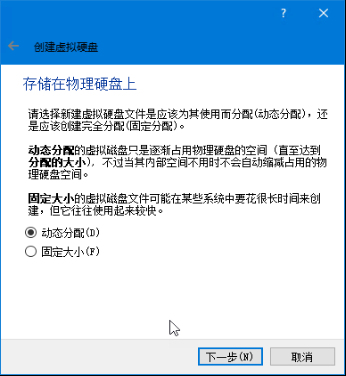
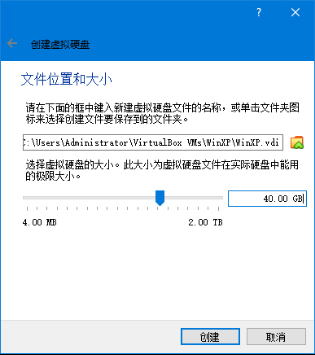
圖6-41 虛擬硬盤空間分配方式 圖6-42 調整虛擬硬盤大小
⑦選中上面剛剛創建的項目“WinXP”,點【設置】,打開設置窗口,選左邊的【存儲】,再選中間的【沒有盤片】,如圖6-43。
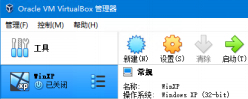
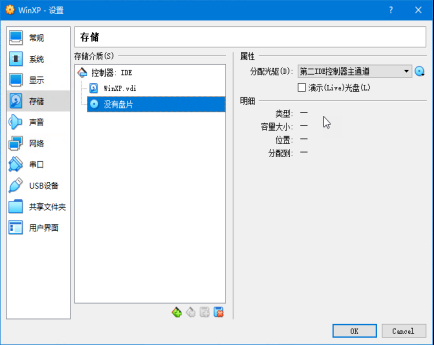
圖6-43 設置虛擬機光盤鏡像
⑧點右邊的光盤圖標,在下拉菜單中選【選擇虛擬盤】,如圖6-44。
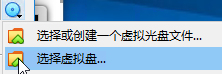
圖6-44 選擇虛擬盤
⑨在打開的窗口中選擇WinXP系統的光盤鏡像ISO文件,如圖6-45。
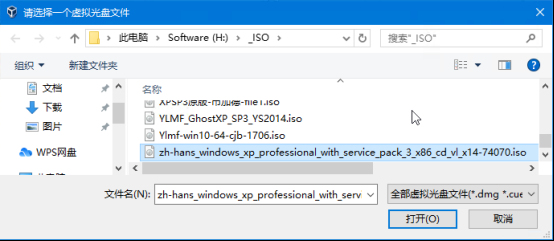
圖6-45 選光盤鏡像ISO文件
⑩回到如圖6-43右邊的窗口,點【OK】回到主界面,再點工具欄右上方的【啟動】,彈出啟動窗口,此窗口正是安裝原版WinXP的界面,如圖6-46。安裝系統可能要8分鐘左右,安裝完后,虛擬機重啟,WinXP正在虛擬機VBox程序的一個窗口中運行,如圖6-47。
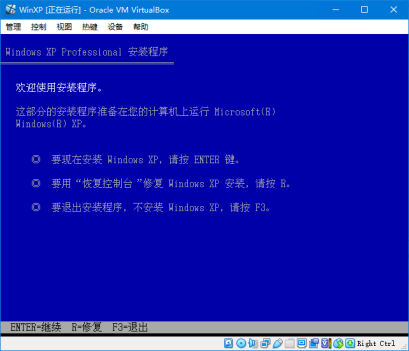
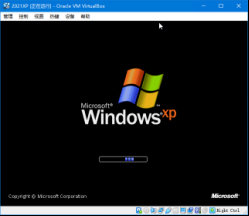
圖6-46 WinXP原版的安裝界面 圖6-47 WinXP啟動界面
提醒:建議使用原版的系統光盤鏡像文件,因為ERP都在原版系統下測試過。
從外網訪問ERP的方法很多,比如大的集團公司與其分支機構之間都建有VPN虛擬專用網絡,這時訪問ERP與局域網完全一樣。中小公司使用VPN方案的也不少,另外常用的方案是在路由器上做端口映射,以便外網用戶直接可以通過映射的端口訪問ERP系統。
由于上面提到的VPN方案、路由器端口映射方案都需要比較專業的配置,甚至需要專門的設備,對不少中小公司來說門檻可能過高。筆者以Win10為例介紹一個更簡單的方案。
(1)開啟ERP服務器的遠程桌面。點【開始菜單】/【Windows系統】/【控制面板】/【系統和安全】/【系統】,再點左邊的【遠程設置】,彈出“系統屬性”窗口,點選【允許遠程連接到此計算機】,取消勾選下面那個復選框,如圖6-47。管理員賬戶默認可以遠程登錄,但是必須要有開機密碼。
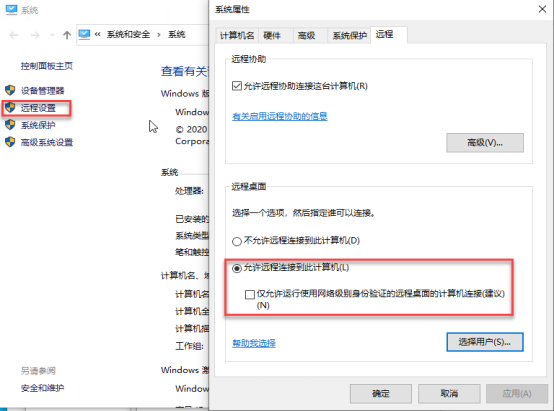
圖6-47 開啟ERP服務器的遠程桌面
(2)局域網測試-連接ERP服務器。從局域網的其他電腦嘗試連接ERP服務器的遠程桌面。點【開始菜單】/【Windows附件】/【遠程桌面連接】,如圖6-48。
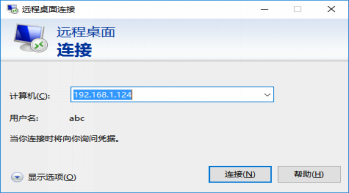
圖6-48 測試連接到ERP服務器的遠程桌面
(3)購買花生殼盒子,如圖6-49。

圖6-49 花生殼盒子
(4)配置花生殼盒子
①花生殼盒子接電源接網線。把花生殼盒子接通電源,并用網線把它連接到局域網的交換機的某個端口上。用手機應用寶搜索“花生殼”,并打開,如圖6-50。
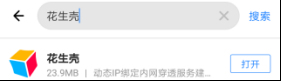
圖6-50 下載安裝花生殼APP
②登錄花生殼APP并綁定設備。在手機Wifi與花生殼盒子在同一子網內,切換到APP的【設備】標簽,點右上角加號,添加設備到APP中,并可以看到花生殼的IP地址。
③定義映射。切換到APP的【映射】,點【添加映射】,如圖6-51。注意:右圖下方的【診斷】功能適用于花生殼PC客戶端,與花生殼盒子無關。
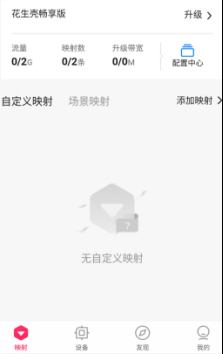
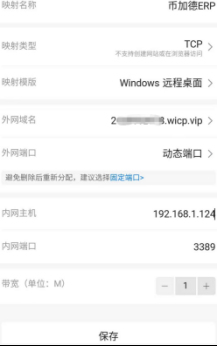
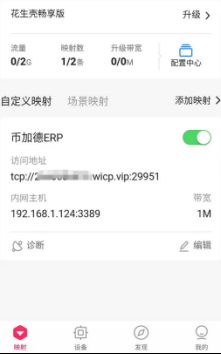
圖6-51 花生殼APP定義映射
④測試域名是否暢通。使用命令行窗口ping花生殼盒子給出的域名(無需加端口號),如圖6-52。
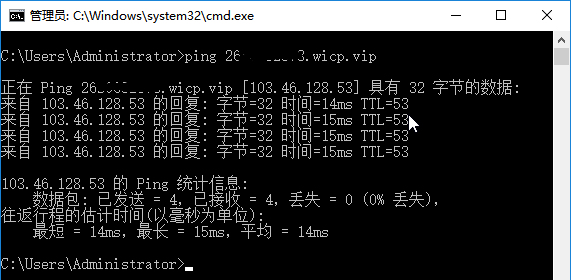
圖6-52 ping
⑤外網連接ERP服務器。點【開始菜單】/【Windows附件】/【遠程桌面連接】,“計算機”填寫上面的域名(需加端口號),如圖6-53。連接成功后的界面,如圖6-54。
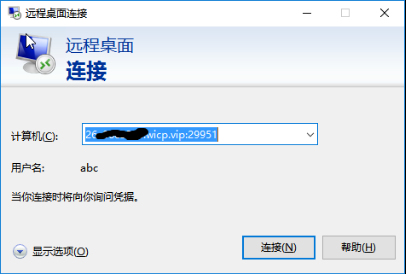
圖6-53
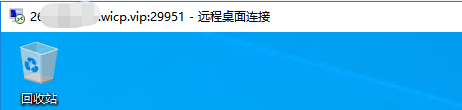
圖6-54
提醒:使用花生殼盒子的最大好處是:無需公網IP。免費版有帶寬和流量的限制。
點“幣加德-服務端”主界面右上角的【注冊】,在注冊窗口輸入“公司完整名稱”、“站點數”、“注冊碼”,點【注冊】,如圖6-55。注冊成功后的界面,如圖6-56。
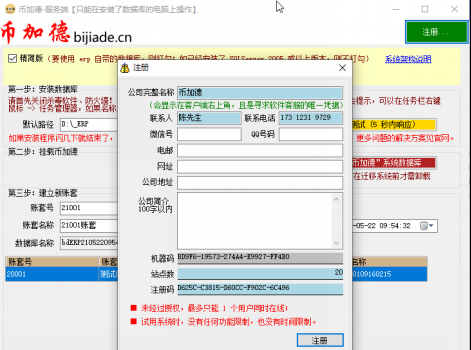
圖6-55 注冊窗口
只有注冊之后的正式用戶才有此功能,主要防止用戶異常退出(比如網絡中斷引起)后,其賬戶還占著系統的站點數,導致別人無法正常登錄,如圖6-57。
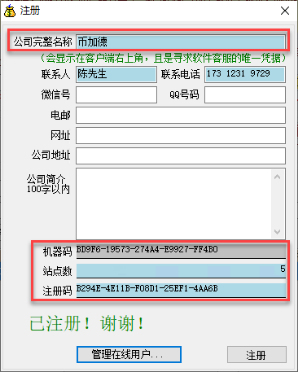
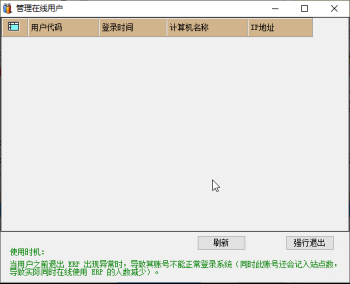
圖6-56 注冊成功 圖6-57 管理在線用戶
高級安裝使用SQL Server 2008 R2企業版數據庫,僅服務端安裝不同。
6.7.1 安裝SQL Server 2008 R2企業版數據庫
幣加德ERP自帶SQLServer2005Express版數據庫,并附帶了數據管理相關的完整工具,小公司使用的話,完全沒有問題,而且更加簡單。但是如果企業數據量比較大的話,使用SQL Server 2008 R2企業版可以獲得更好的性能,數據庫安裝本該是一件簡單的事情,但由于我們使用的操作系統大多都是Ghost裝機版的,對原版的Windows做了各種精簡,導致各種問題,在安裝過程中遇到問題可以百度搜索解決辦法,有時重裝操作系統是徹底解決問題的好辦法,還節省時間,下面以Win10專業版為例,逐步演示如何安裝。
(1)打開setup.exe,點左邊【安裝】,再點右邊最上面,開始安裝,如圖6-58。
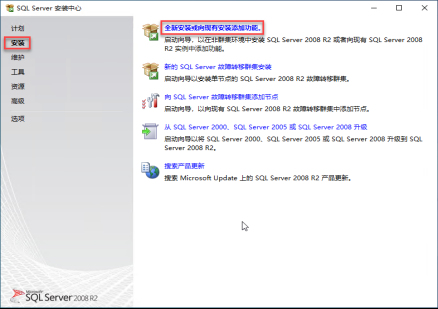
圖6-58 開始安裝界面
(2)輸入產品密鑰,如圖6-59。
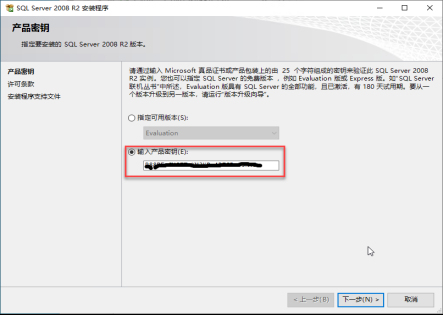
圖6-59 輸入產品密鑰
(3)默認,點【下一步】,如圖6-60。
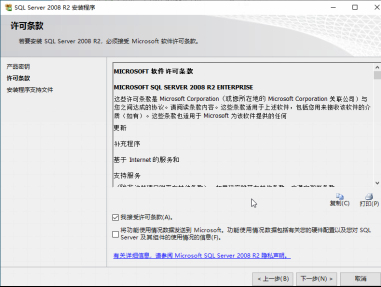
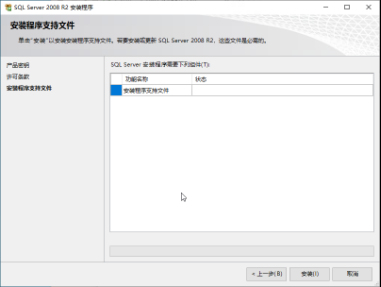
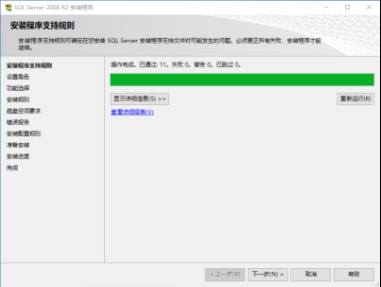
圖6-60 默認下一步
(4)默認,點【下一步】,如圖6-61。
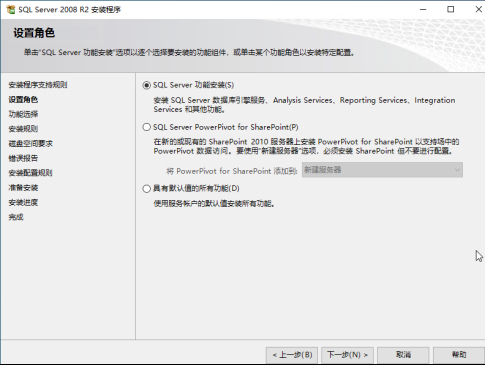
圖6-61 默認下一步
(5)勾選“數據庫引擎服務”、“管理工具-基本”、“管理工具-完整”,點【下一步】,如圖6-62。
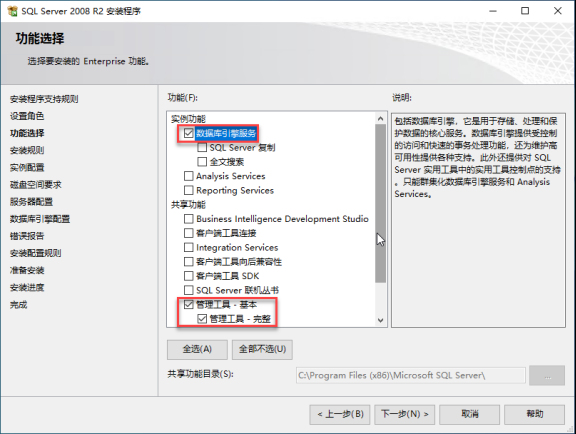
圖6-62 功能選擇
(6)默認,點【下一步】,如圖6-63。
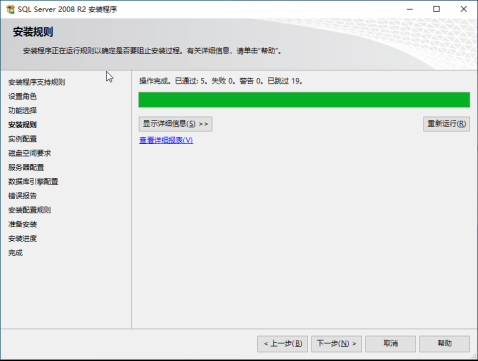
圖6-63 默認下一步
(7)默認,點【下一步】,如圖6-64。
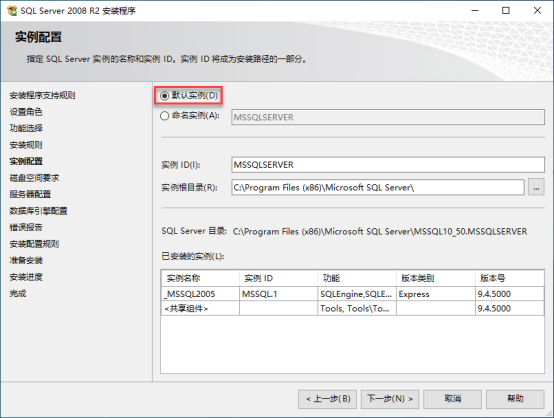
圖6-64 默認實例
(8)默認,點【下一步】,如圖6-65。
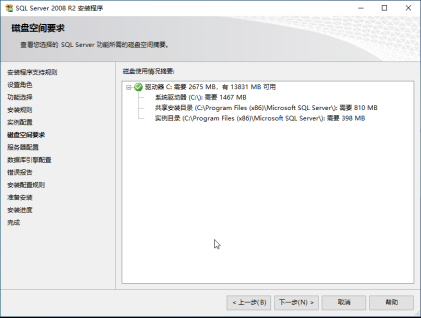
圖6-65 默認下一步
(9)SQLServer的啟動類型選“自動”,帳戶名都選“NT AUTHORITY\NETWORK SERVICE”,點【下一步】,如圖6-66。
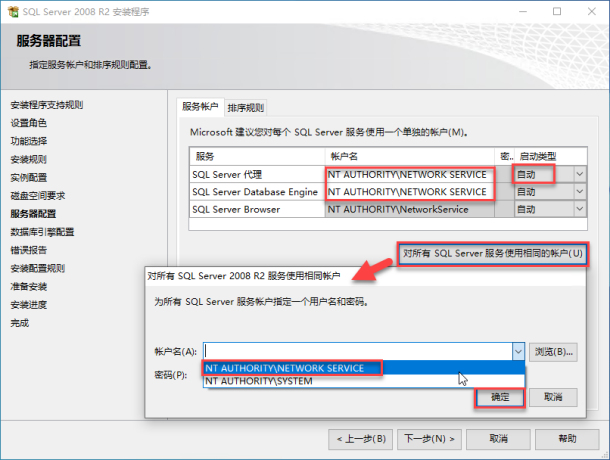
圖6-66 指定服務賬戶
(10)設置身份驗證模式為“混合模式”,sa密碼為“bijiade.cn”,指定SQL Server系統員為“NT AUTHORITY\NETWORK SERVICE”,點【下一步】,如圖6-67。
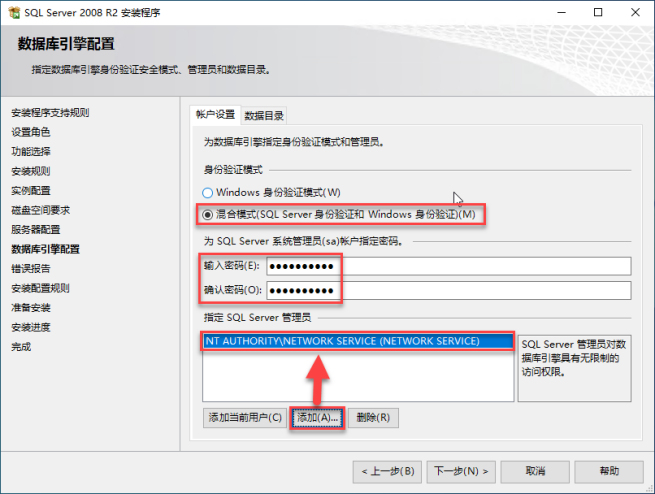
圖6-67 設置身份驗證模式
(11)默認,點【下一步】,如圖6-68。
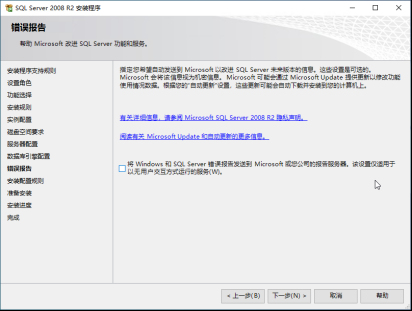
圖6-68 默認下一步
(12)默認【下一步】,接著默認【安裝】,直至完成【關閉】,如圖6-69。

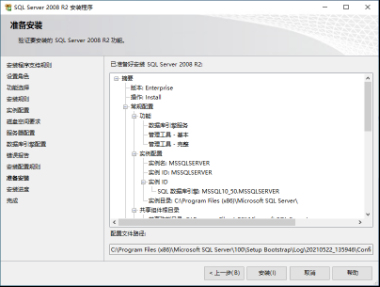
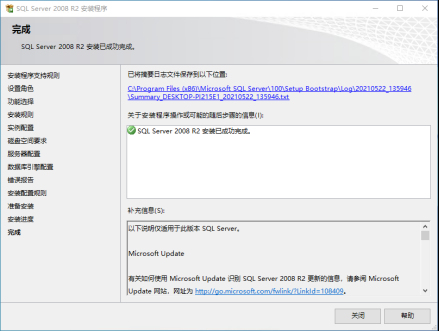
圖6-69 默認安裝至完成
6.7.2 配置SQL Server 2008 R2企業版數據庫
(1)測試連接。在幣加德服務端界面,取消勾選“精簡版”,填寫“sa密碼”(前面6.7.1中設置的密碼),點【連接測試】,如圖6-70。
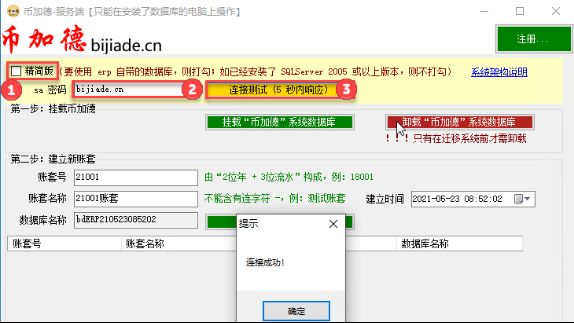
圖6-70 連接測試
(2)掛載系統數據庫。點【掛載“幣加德”系統數據庫】,如果提示數據庫只讀,如圖6-71,找到ERP服務端根目錄\DATA\目錄下的bdSYS文件,右鍵看屬性,如圖6-72。
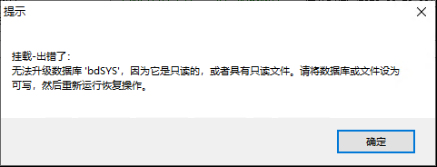
圖6-71 掛載出錯
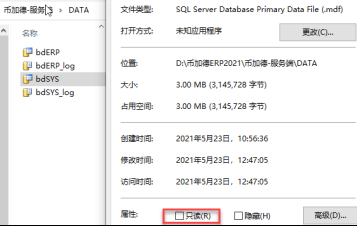
圖6-72 文件屬性非只讀
如果“只讀”沒有勾選,說明是權限不足導致,給整個DATA目錄增加權限,如圖6-73。
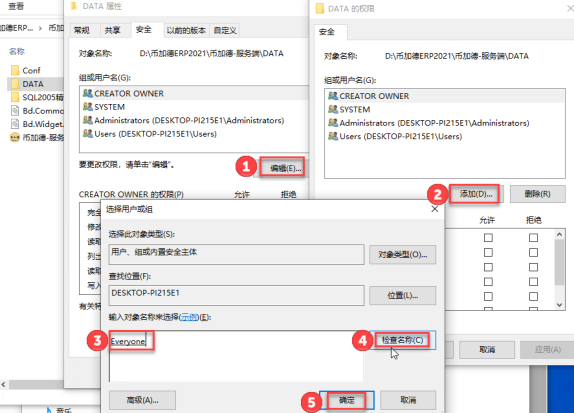
圖6-73 增加everyone權限
回到“DATA的權限”窗口,勾選“完全控制”后面的“允許”,如圖6-74,點【確定】回到“DATA屬性”窗口,如圖6-75,再點【確定】關閉屬性窗口。
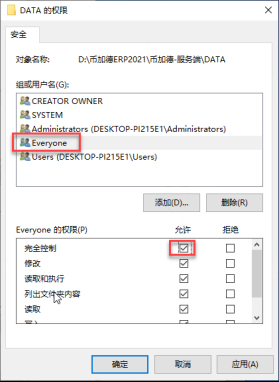
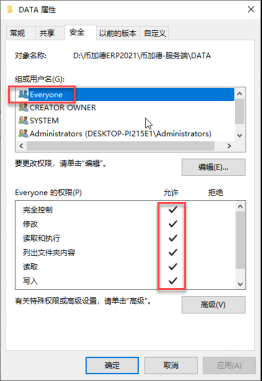
圖6-74 “完全控制”勾選“允許” 圖6-75 Everyone已經具有完全控制權限
排除了障礙之后,再點【掛載“幣加德”系統數據庫】,提示“成功掛載”,如圖6-76。

圖6-76 掛載成功
以上服務端安裝完成!下面驗證,點【開始菜單】/【Microsoft SQL Server 2008 R2】/【SQL Server Management Studio】,打開SQL企業管理器,“登錄名”填寫“sa”,“密碼”填寫前面6.7.1中設置的密碼,如圖6-77,點【連接】,打開企業管理器的主界面,再展開對象資源管理器,可以看到bdSYS數據庫,如圖6-78。
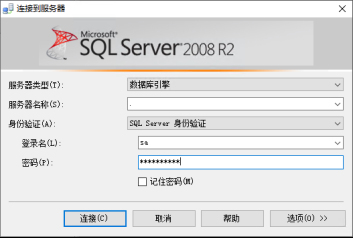
圖6-77 SQL企業管理器登錄
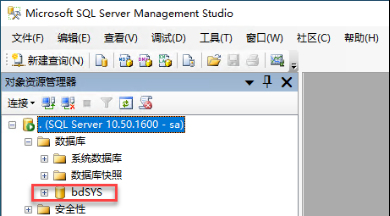
圖6-78 對象資源管理器中的bdSYS數據庫
從實際情況來看,很多用戶是沒有能力成功安裝ERP的,原因前面也說了,主要是使用的Windows操作系統不是微軟原版的,而且網上下載的Ghost版,或者買電腦時,電腦公司幫忙安裝的系統,為了省時間,一般也是安裝Ghost版,因為Ghost版的系統,幾分鐘就安裝好了,而且把常用的軟件,比如Office、微信、QQ、輸入法等等都一并安裝了,這種方法安裝的系統,普通使用是不會發現有什么問題,但是在安裝SQL Server數據庫時,就會有問題,主要是因為Ghost版本的系統把很多平時不常用的Windows組件給刪減掉了,而SQL Server需要這些組件,就會導致SQL Server安裝失敗。
解決的辦法有兩個:其一是買電腦時,請電腦公司幫忙安裝一個原版的Windows 2016版的系統,一般企業上ERP都會專門買臺電腦,條件好一點的企業會買專門的塔式服務器,甚至是機架式服務器。另外一個解決辦法就是這里要講的傻瓜式安裝,其實就是把前面的6.1的部分和6.4的部分做了一個融合。換句話說,就是幣加德ERP的官方已經把ERP安裝到虛擬機上面了,并把整個虛擬機文件打包壓縮,放在官網上供用戶下載,用戶下載后,只需在自己電腦上安裝好虛擬機軟件VirtualBox,然后用它加載下載的虛擬機文件即可,不用安裝數據庫、也不用安裝ERP服務端和ERP客戶端,一切就緒!甚至,局域網內的電腦都可以使用遠程桌面登錄到虛擬機的操作系統。當然了,賬套還是要自己建立的,會在接下來的第7章進行講解。
下面來講解一下具體怎么做?
6.8.1.1 下載虛擬機軟件 VirtualBox-6.1.22-144080-Win.exe,如圖6-79。
http://file.bijiade.cn/f/16622829-495984302-eab5df
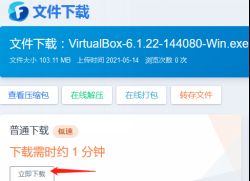
圖6-79 虛擬機VirtualBox
6.8.1.2 下載幣加德ERP的WinXP預安裝版,下載完后解壓縮到D盤根目錄,如圖6-80。
http://file.bijiade.cn/f/16622829-495980892-cbdd7b
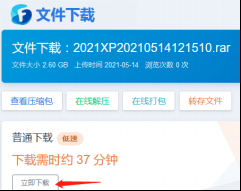
圖6-80 WinXP的虛擬機文件
6.8.2 在虛擬機VBox中運行WinXP
6.8.2.1 安裝 VBox,參考“6.4 在虛擬機上安裝ERP(1)下載與安裝VBox”。
6.8.2.2 運行VBox,點工具欄右上方的【注冊】,如圖6-81。
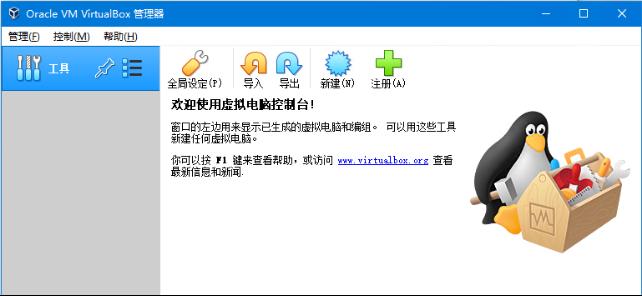
如圖6-81 VBox主界面
找到上面步驟1.2下載的幣加德ERP的WinXP預安裝版下載解壓后的文件夾,如圖6-82。
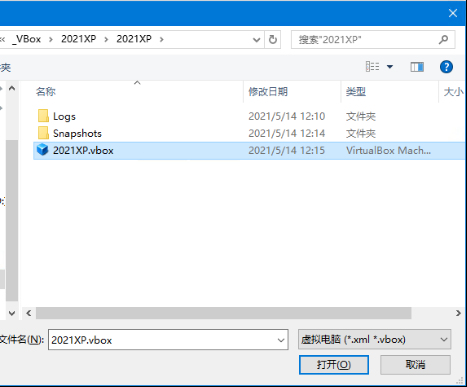
圖6-82 打開WinXP虛擬機文件
可以看到2021XP系統已經顯示在左邊了,選中他,然后點工具欄右上方的【啟動】,如圖6-83。
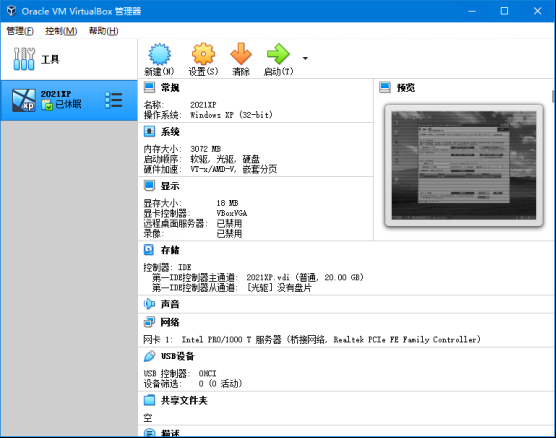
圖6-83 VBox中的WinXP虛擬機
稍等一下,可以看到WinXP已經在虛擬機VBox中打開了,如圖6-84。
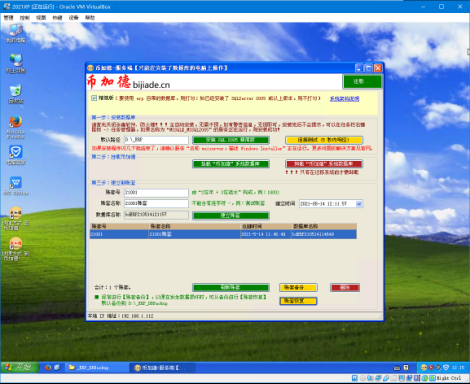
圖6-84 在VBox中啟動的WinXP
由于預先配置的erp服務器的局域網IP為192.168.1.112,可能與您實際所在的局域網環境不同,為了適應具體的網絡環境,需要做如下動作:
在桌面“網上鄰居”圖標上右鍵鼠標,在彈出的菜單中選【屬性】打開“網絡連接”窗口,右鍵“本地連接”,在彈出菜單中選【停用】,如圖6-85。
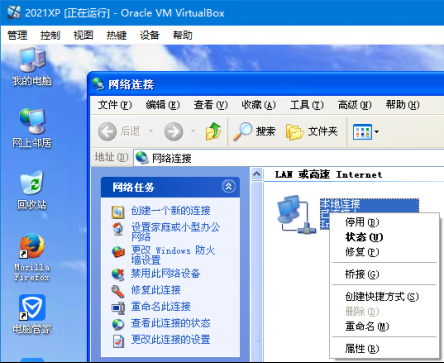
圖6-85 停用本地連接
停用后“本地連接”圖標變成灰色,再次右鍵鼠標,在彈出菜單中選【啟用】,如圖6-86。
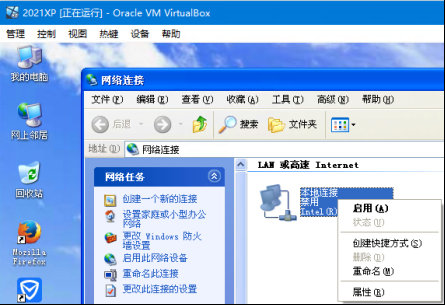
圖6-86
啟用后,WinXP系統會根據當前局域網環境重新獲得一個IP地址,可以通過右鍵鼠標,在彈出菜單中選【狀態】進行查看,如圖6-87。
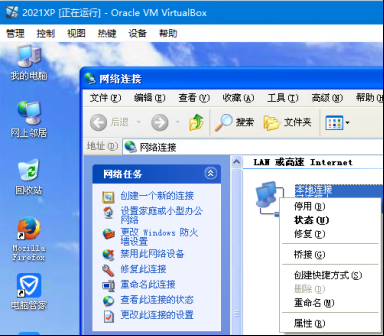
圖6-87 查看狀態
在打開的“本地連接 狀態”窗口中,可以看到IP 地址,如圖6-88。
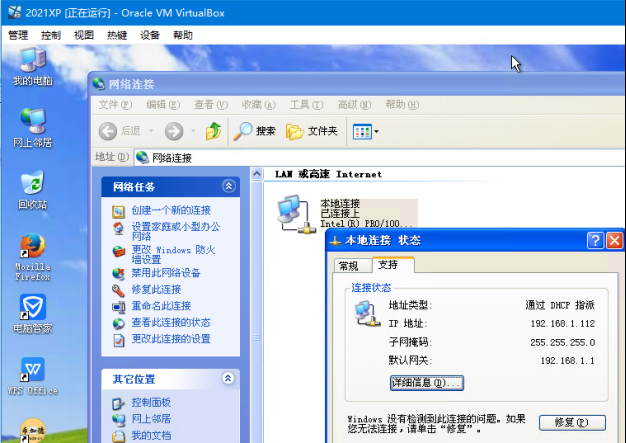
圖6-88 查看本地連接的IP地址
此時只需要把幣加德ERP的客戶端拷貝到局域網的其他電腦上,在登錄對話框的【服務端IP(名稱)】處填寫上面獲得的IP地址,就可以在局域網的其他電腦上正常使用erp了。



